Schrijver:
Roger Morrison
Datum Van Creatie:
24 September 2021
Updatedatum:
21 Juni- 2024
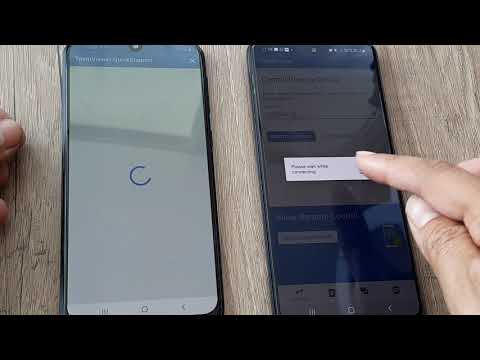
Inhoud
- Stappen
- Methode 1 van 2: TeamViewer gebruiken
- Methode 2 van 2: RemoDroid gebruiken
- Tips
- Waarschuwingen
In dit artikel wordt uitgelegd hoe u een Android-telefoon of -tablet kunt gebruiken om een andere Android-telefoon of -tablet te bedienen. Om dit te doen, kunt u de gratis versie van TeamViewer voor Android gebruiken, of als het Android-apparaat is geflitst, dan een applicatie genaamd RemoDroid.
Stappen
Methode 1 van 2: TeamViewer gebruiken
 1 Installeer TeamViewer op het apparaat dat u als controller wilt gebruiken. open doen
1 Installeer TeamViewer op het apparaat dat u als controller wilt gebruiken. open doen  Google Play Store op Android waarmee u een ander apparaat bedient, doe dan het volgende:
Google Play Store op Android waarmee u een ander apparaat bedient, doe dan het volgende: - Tik op de zoekbalk.
- Binnenkomen teamviewer
- Selecteer de applicatie "TeamViewer - Toegang op afstand".
- Tik op Installeren.
- Tik op "Accepteren" wanneer daarom wordt gevraagd.
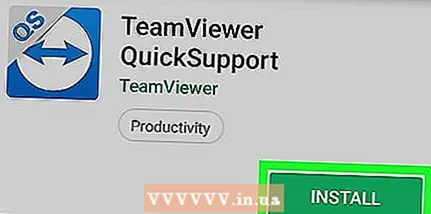 2 Installeer "TeamViewer QuickSupport" op het tweede apparaat. open doen
2 Installeer "TeamViewer QuickSupport" op het tweede apparaat. open doen  Google Play Store op de tweede Android die je wilt bedienen, doe dan het volgende:
Google Play Store op de tweede Android die je wilt bedienen, doe dan het volgende: - Tik op de zoekbalk.
- Voer in de regel snelle ondersteuning van teamviewer
- Selecteer de applicatie "TeamViewer QuickSupport".
- Tik op Installeren.
- Tik op "Accepteren" wanneer daarom wordt gevraagd.
 3 Start TeamViewer QuickSupport. Tik op "Openen" in de Google Play Store of tik op het app-pictogram op het apparaat dat u wilt bedienen.
3 Start TeamViewer QuickSupport. Tik op "Openen" in de Google Play Store of tik op het app-pictogram op het apparaat dat u wilt bedienen. - Nadat u deze applicatie op Samsung Android hebt uitgevoerd, wordt u gevraagd een add-on voor deze applicatie te downloaden.
 4 Blader door de instructies. Veeg naar links totdat u op de startpagina van TeamViewer QuickSupport komt.
4 Blader door de instructies. Veeg naar links totdat u op de startpagina van TeamViewer QuickSupport komt.  5 Zoek de apparaat-ID. Er wordt een negencijferig nummer op het scherm weergegeven.Dit is de ID die moet worden ingevoerd op het hostapparaat.
5 Zoek de apparaat-ID. Er wordt een negencijferig nummer op het scherm weergegeven.Dit is de ID die moet worden ingevoerd op het hostapparaat.  6 Start TeamViewer. Tik hiervoor op het applicatiepictogram (dubbele pijl) op het apparaat waarmee u een ander apparaat wilt bedienen.
6 Start TeamViewer. Tik hiervoor op het applicatiepictogram (dubbele pijl) op het apparaat waarmee u een ander apparaat wilt bedienen. 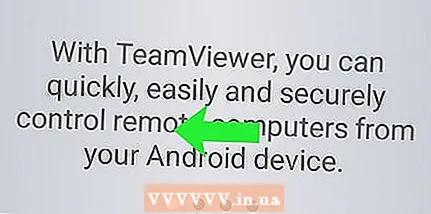 7 Blader door de instructies. Veeg naar links totdat u op de startpagina van TeamViewer bent.
7 Blader door de instructies. Veeg naar links totdat u op de startpagina van TeamViewer bent.  8 Voer de ID van het tweede Android-apparaat in. Tik op het veld Partner-ID en voer het negencijferige nummer van het tweede apparaat in.
8 Voer de ID van het tweede Android-apparaat in. Tik op het veld Partner-ID en voer het negencijferige nummer van het tweede apparaat in.  9 Tik op de knop Afstandsbediening onder het veld "Partner-ID".
9 Tik op de knop Afstandsbediening onder het veld "Partner-ID". 10 Accepteer de verbinding op het tweede apparaat. Tik op de knop Accepteren of Verbinden op het apparaat dat u wilt bedienen. Het tweede Android-apparaat kan nu worden bediend. Alle acties die op de hoofd-Android worden uitgevoerd, worden gedupliceerd op het bestuurde apparaat.
10 Accepteer de verbinding op het tweede apparaat. Tik op de knop Accepteren of Verbinden op het apparaat dat u wilt bedienen. Het tweede Android-apparaat kan nu worden bediend. Alle acties die op de hoofd-Android worden uitgevoerd, worden gedupliceerd op het bestuurde apparaat.
Methode 2 van 2: RemoDroid gebruiken
 1 Krijg superuser-rechtenals je dat nog niet hebt gedaan. Om het tweede apparaat met RemoDroid te bedienen, moet u superuser-rechten op het hoofdapparaat hebben.
1 Krijg superuser-rechtenals je dat nog niet hebt gedaan. Om het tweede apparaat met RemoDroid te bedienen, moet u superuser-rechten op het hoofdapparaat hebben. - Als u geen superuser-rechten wilt verkrijgen, kiest u de eerste methode met TeamViewer.
 2 Installeer "RemoDroid" op beide Android-apparaten. open doen
2 Installeer "RemoDroid" op beide Android-apparaten. open doen  Google Play Store op beide apparaten en doe het volgende:
Google Play Store op beide apparaten en doe het volgende: - Tik op de zoekbalk.
- Binnenkomen remodroid
- Selecteer de RemoDroid-app.
- Tik op de knop Installeren.
- Tik vervolgens op de knop "Accepteren"
 3 Voer RemoDroid uit op beide apparaten. Tik op "Openen" in de Google Play Store of klik op het applicatiepictogram op het bureaublad.
3 Voer RemoDroid uit op beide apparaten. Tik op "Openen" in de Google Play Store of klik op het applicatiepictogram op het bureaublad.  4 Tik op de knop AFSTANDSBEDIENING TOESTAAN (Afstandsbediening toestaan) op het tweede apparaat om de detectiemodus op het tweede apparaat in te schakelen. Nu kunt u vanaf het hoofdapparaat verbinding maken met het apparaat.
4 Tik op de knop AFSTANDSBEDIENING TOESTAAN (Afstandsbediening toestaan) op het tweede apparaat om de detectiemodus op het tweede apparaat in te schakelen. Nu kunt u vanaf het hoofdapparaat verbinding maken met het apparaat.  5 Tik op de knop VERBINDEN MET PARTNER (Verbind met partner) op een apparaat met superuser-rechten. Daarna verschijnt een lijst met apparaten waarmee u verbinding kunt maken op het scherm.
5 Tik op de knop VERBINDEN MET PARTNER (Verbind met partner) op een apparaat met superuser-rechten. Daarna verschijnt een lijst met apparaten waarmee u verbinding kunt maken op het scherm.  6 Selecteer je tweede Android-apparaat. Tik op de naam van het tweede apparaat bovenaan de pagina.
6 Selecteer je tweede Android-apparaat. Tik op de naam van het tweede apparaat bovenaan de pagina.  7 Tik op de knop AANSLUITEN (Verbinden) onderaan het scherm.
7 Tik op de knop AANSLUITEN (Verbinden) onderaan het scherm. 8 Accepteer de verbinding op het tweede apparaat. Tik op de knop Accepteren of Verbinden op het apparaat dat u wilt bedienen. Het tweede Android-apparaat kan nu worden bediend. Alle acties die op het hoofdapparaat worden uitgevoerd, worden gedupliceerd op het bestuurde apparaat.
8 Accepteer de verbinding op het tweede apparaat. Tik op de knop Accepteren of Verbinden op het apparaat dat u wilt bedienen. Het tweede Android-apparaat kan nu worden bediend. Alle acties die op het hoofdapparaat worden uitgevoerd, worden gedupliceerd op het bestuurde apparaat.
Tips
- Als u geen Android-apparaat met superuser-rechten heeft, kiest u de TeamViewer-methode.
Waarschuwingen
- De maximale verbindingsduur in de gratis versie van TeamViewer voor mobiele apparaten is 5 minuten.



